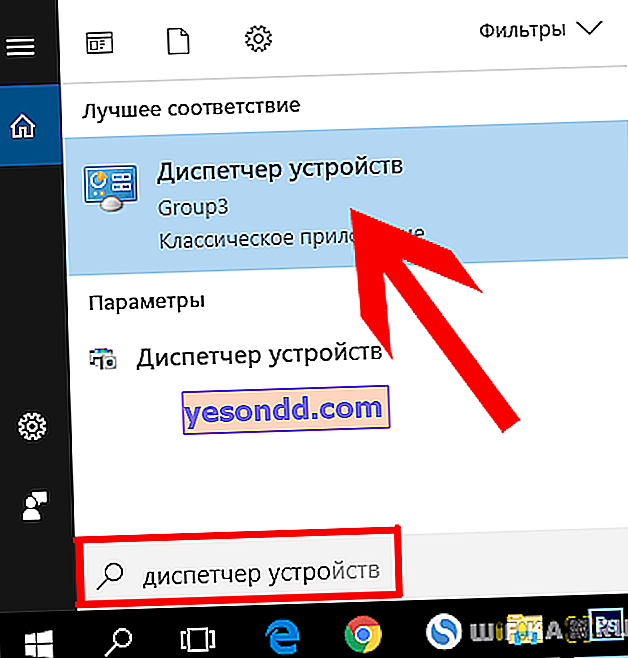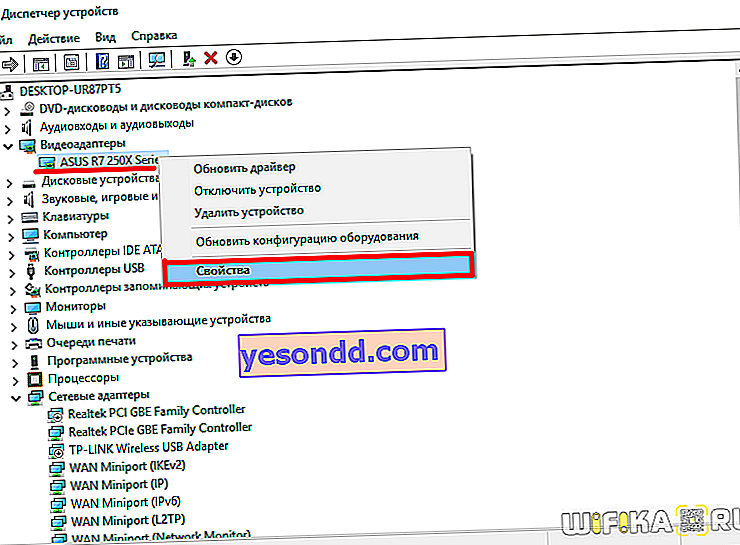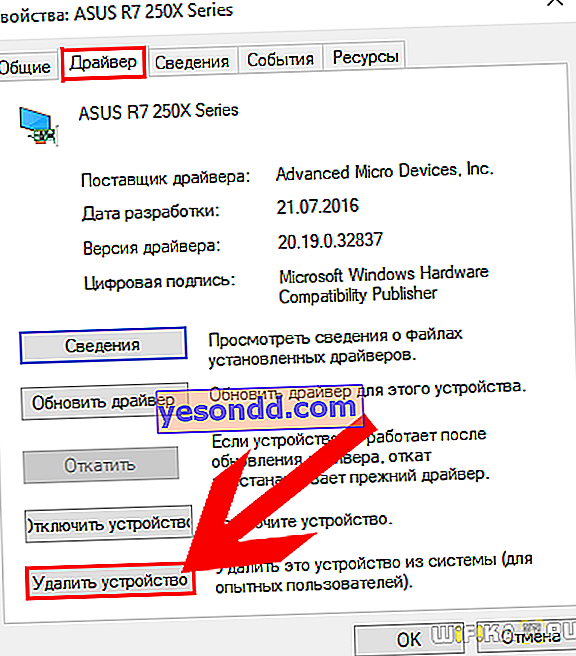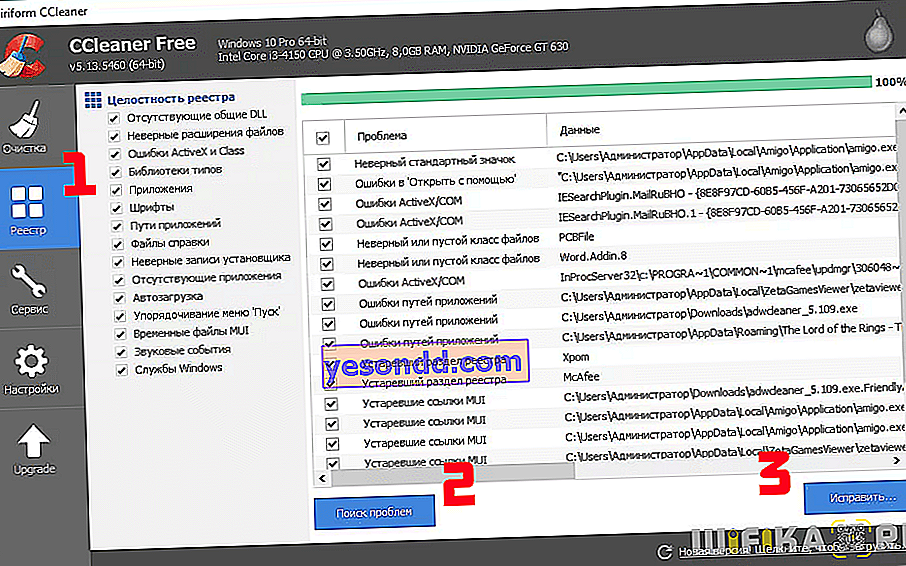Nel processo di utilizzo di un computer, indipendentemente da come si monitora il suo stato, in un modo o nell'altro, prima o poi compaiono errori nel funzionamento del sistema operativo. Oggi parleremo di "AppHangB1" su Windows, che appare più spesso durante il gioco, così come quando si esegue qualsiasi applicazione che sia almeno un po 'impegnativa in termini di risorse, ad esempio Sony Vegas Pro o anche Firefox. In questo articolo, ti mostrerò come riparare AppHangB1 su Windows 7 una volta per tutte.
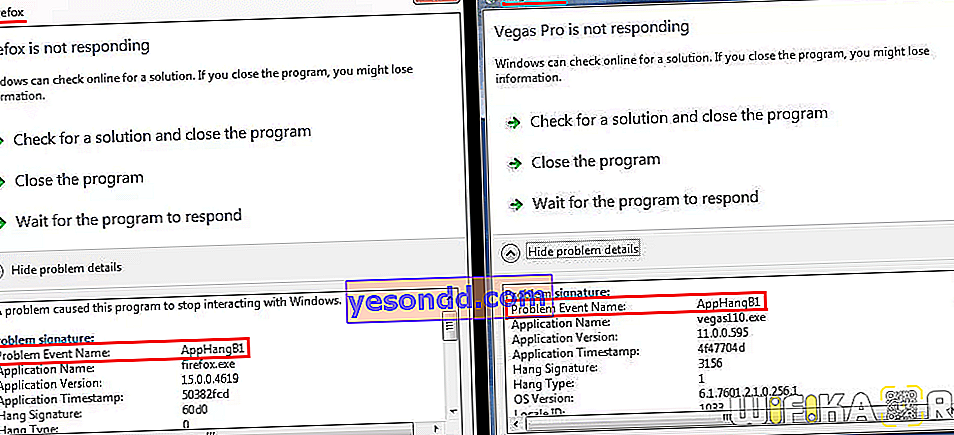
L'essenza dell'errore AppHangB1 è che il driver dell'adattatore grafico, o semplicemente la scheda video, vola da Windows. Molto spesso coloro che utilizzano versioni senza licenza di Windows 7 soffrono del suo aspetto, meno spesso in 10 - dopotutto, sono riusciti in qualche modo a farcela, poiché le modifiche apportate al sistema durante l'hacking non gli consentono di proteggere in modo affidabile i driver installati. Ma possiamo dire che se hai un errore AppHangB1, allora è ancora fortunato, dal momento che il famoso BSOD - "schermata blu della morte" appare spesso sul monitor.
Quindi come aggiusti AppHangB1?
Un semplice riavvio del computer, che è il più utilizzato dagli utenti, non risolverà AppHangB1. Oltre a reinstallare i driver su quelli esistenti. L'unica soluzione affidabile è pulire il registro di Windows e installare il driver da zero. Coloro che hanno a che fare con i computer da molto tempo e sanno come farlo potrebbero non leggere oltre. Ma per i principianti, ti consiglio comunque di andare alla fine dell'articolo e di studiare attentamente tutte le immagini, che mostrano in dettaglio come correggere l'errore in modo che non ti infastidisca mai più.
- Innanzitutto, vai a "Ricerca - Gestione dispositivi"
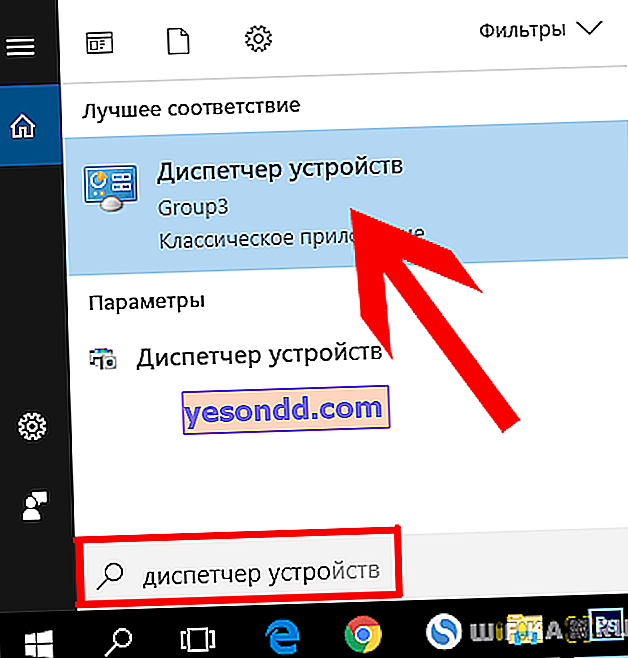
- Apri la struttura "Adattatori video" e visualizza il nome della tua scheda video. Annota il suo nome: ti tornerà utile per cercare in seguito legna da ardere fresca. Ora fai clic con il pulsante destro del mouse sul nome della tua scheda video e seleziona "Proprietà"
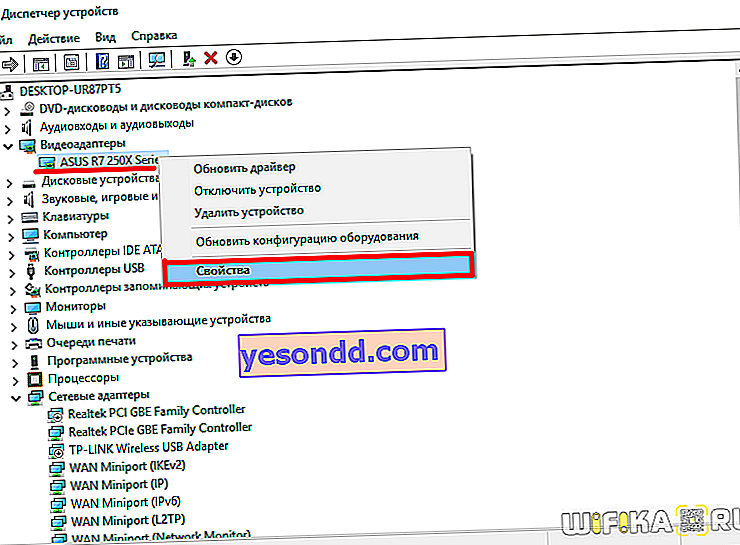
- Qui passiamo alla scheda "Driver" e facciamo clic sul pulsante "Rimuovi dispositivo"
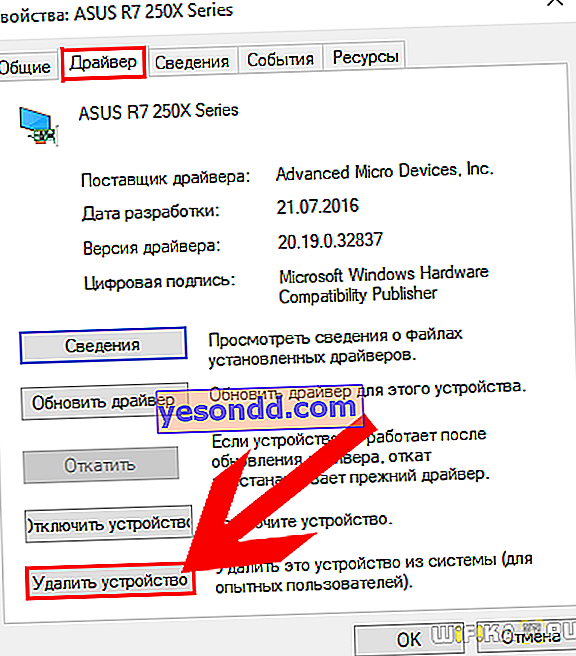
- Dopodiché Windows ti chiederà di confermare la tua azione ancora un paio di volte: ovunque facciamo clic su "OK" e rimuoviamo il driver.
- Successivamente, scarica e installa la versione gratuita di CCleaner, vai al menu "Registro" e fai clic sul pulsante "Cerca problemi". Alla fine della ricerca, fai clic su "Correggi ..."
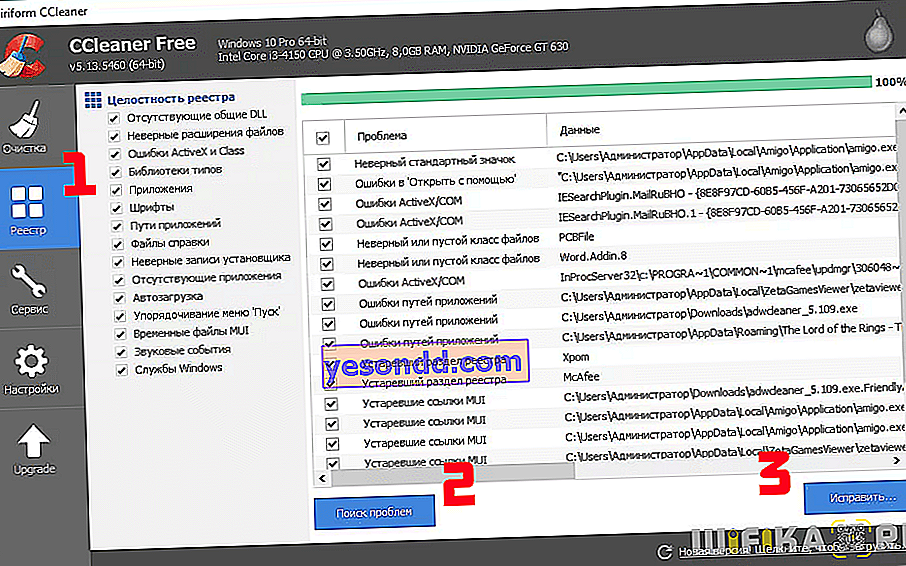
- L'ultimo passaggio consiste ora nel sostituire il driver per la scheda video. Per fare ciò, puoi utilizzare il sito Web ufficiale del produttore, dove puoi trovare il file che ti serve in base al nome del modello, o uno dei kit universali: leggi di più su questi metodi in un altro articolo.
Dopo tutto ciò, riavviamo il computer: l'errore AppHangB1 dovrebbe essere corretto. In caso contrario, consiglio di utilizzare misure estreme: ripristino del sistema da un'unità flash di installazione o una reinstallazione completa di Windows 7 o 10.